Въведение
Записът на екрана е една от най-важните дейности за потребителите, които искат да правят уроци, да създават презентация или да споделят екранни снимки на видеоигри или да записват видео на екрана. В Ubuntu Linux има много инструменти за запис на екрана. В тази статия събрах най-добрите и надеждни софтуерни инструменти за запис на екрана за Ubuntu 20.04 Фокална Фоса.
Kazam Screencaster
Kazam е лек, бърз и без грешки записващ екран за настолен компютър на Linux. Тази помощна програма изисква малка настройка на конфигурацията и е идеална за нови потребители, които просто искат да заснемат и запишат видео на екрана. Kazam записва кристално чист звук и може да запише видео файла в няколко различни файлови формата.
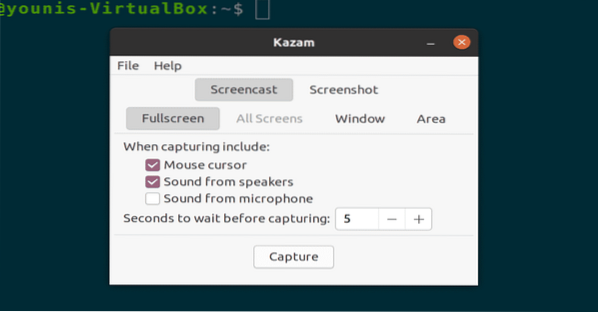
Фигура: Инструмент Kazam Screencaster
За да инсталирате Kazam Screencaster на Ubuntu 20.04, изпълнете следните терминални команди.
$ sudo apt инсталирайте kazam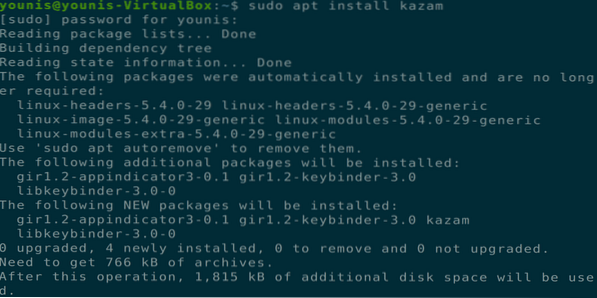
Фигура: Инсталиране на Kazam чрез командата на терминал
Open Broadcaster Software Studio (OBSS)
OBSS е богат на функции, усъвършенстван инструмент за екранно излъчване и запис. OBSS има опция за онлайн стрийминг и може да публикува видеоклипове в платформи Youtube, DailyMotion и Twitch. Това е най-доброто приложение за напреднали потребители, които желаят да записват технически видеоклипове или видеоклипове с игри на живо. OBSS също има гъвкава конфигурация за всеки потребител.
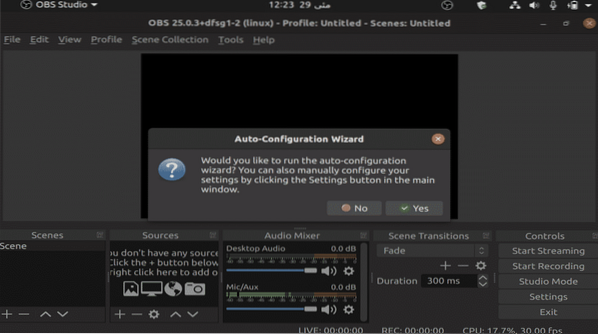
Фигура: Отворете инструмента на Broadcaster Software Studio
$ sudo apt install obs-studio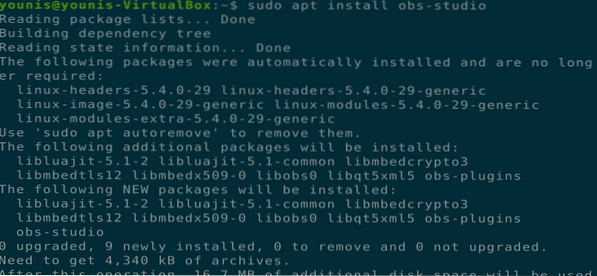
Фигура: Инсталиране на OBSS чрез терминална команда
Надникнете
Peek е инструмент за запис на екран, който създава анимирани GIF файлове на екрана на работния плот. Peek може да бъде конфигуриран с персонализирани честоти на кадрите и времената на закъснение. Това приложение има уникално модерен и опростен графичен потребителски интерфейс.
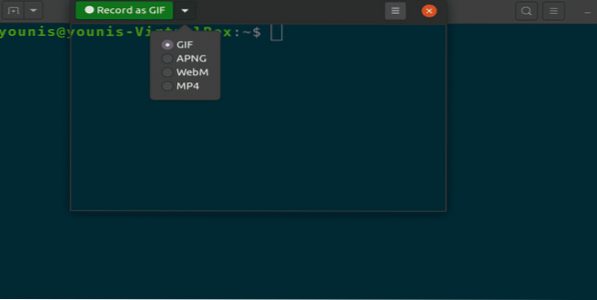
Фигура: Прозорец за запис на екрана с надникване
$ sudo apt install peek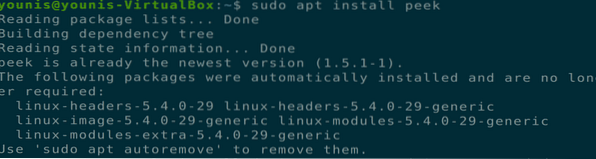
Фигура: Инсталиране на инструмент Peek
Запиши моя работен плот
Record My Desktop е инструмент за интерфейс на команден ред на език C, използван за запис на екрана и излъчване на екрана. Това приложение има възможност за пауза и възобновяване на екрана при запис. Потребителите могат също да откроят всяка важна област от видеоклипа за излъчване на екрана.
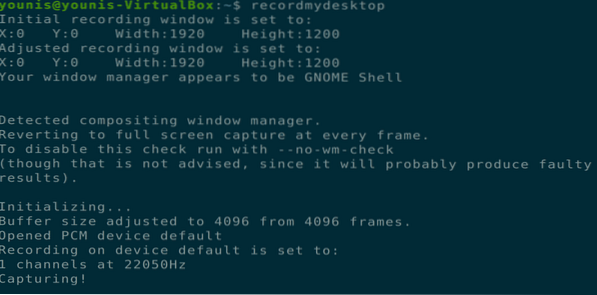
Фигура: Запишете инструмента за улавяне на командния ред на моя работен плот
$ sudo apt инсталирайте recordmydesktopФигура: Инсталиране на Record My Desktop чрез командата на терминала
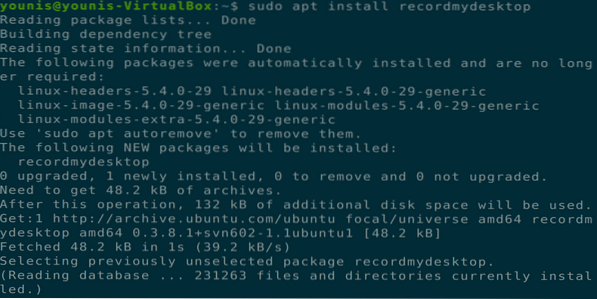
Фигура: Инсталиране на Record My Desktop чрез командата на терминала
Byzanz Record
Byzanz Record е инструмент за запис на екрана на интерфейса на командния ред. Това приложение поддържа видео и аудио запис чрез OGG и FLV формати. Този инструмент също така позволява на потребителите да създават gif анимации.
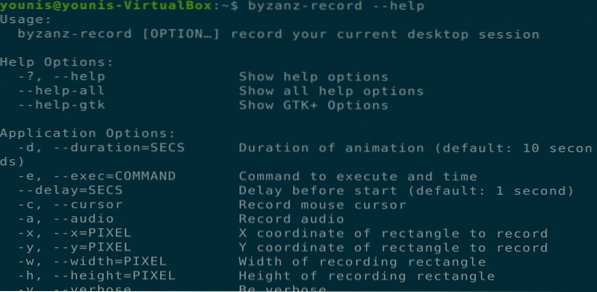
Фигура: Инструмент за улавяне на командния ред на Byzanz Record
$ sudo apt install byzanz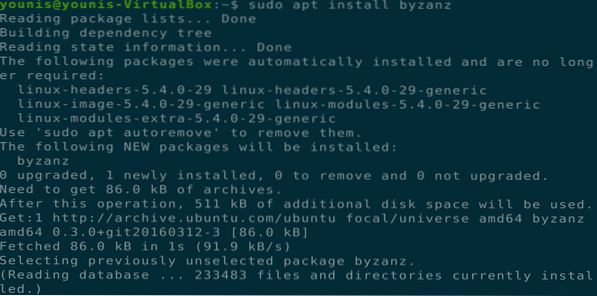
Фигура: Инсталиране на инструмента за запис на Byzanz
Прост рекордер на екрана
Този инструмент е богат на функции и е най-надеждният инструмент за скрининг на машината на Ubuntu. Simple Screen Recorder има графичен интерфейс, много е лесен за използване и записва висококачествени видео уроци. Този инструмент може да записва определена област на екрана или целия екран, а също така може да оптимизира записаните честоти на кадрите и да управлява закъсненията във времето. Потребителят може дори да визуализира записаните видеоклипове, докато записва.
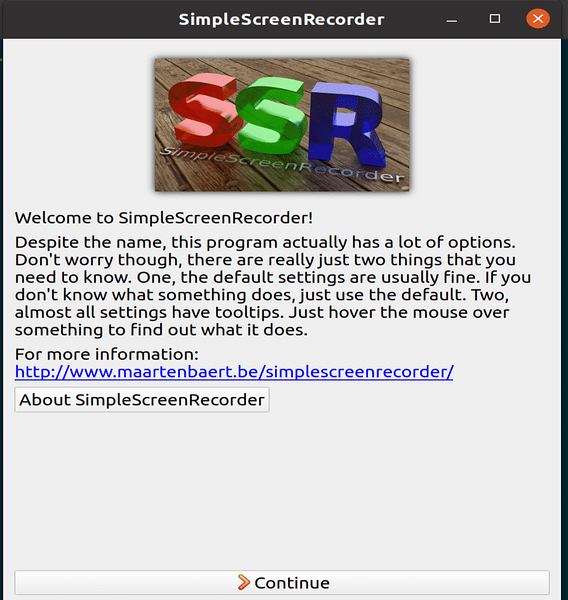
Фигура: Основен прозорец на инструмента Simple Screen Recorder
$ sudo apt инсталира simplescreenrecorder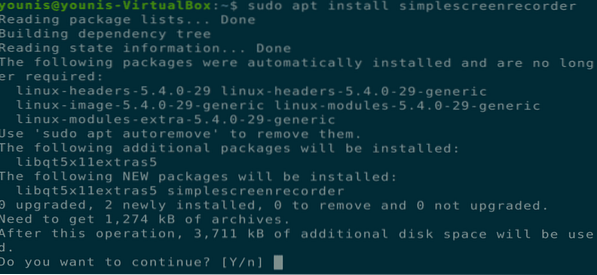
Фигура: Инсталиране на simplescreenrecorder чрез интерфейса на терминала на командния ред.
Екран Voko
Voko Screen е минималистичен и лесен за използване инструмент за улавяне на екрана, който поддържа множество аудио и видео формати. Този инструмент може да записва или определена област на екрана, или целия екран.
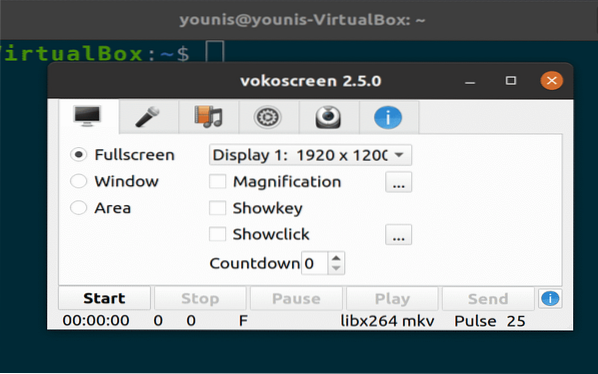
Фигура: Инструмент Voko Screen (минималистичен)
$ sudo apt инсталира vokoscreen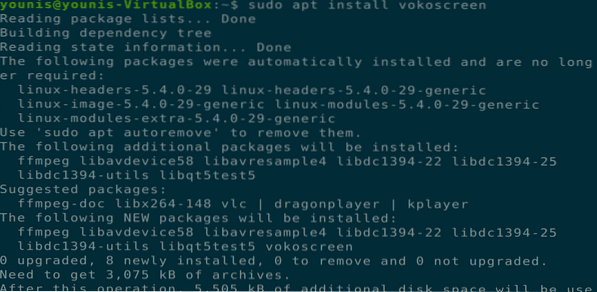
Фигура: Инсталиране на екран Voko чрез командния ред на терминала
VLC медиен плейър
VLC медийният плейър има много функции, включително screencasting и запис. VLC медийният плейър също има опция за поточно предаване на живо, която позволява на потребителите да записват видео онлайн.
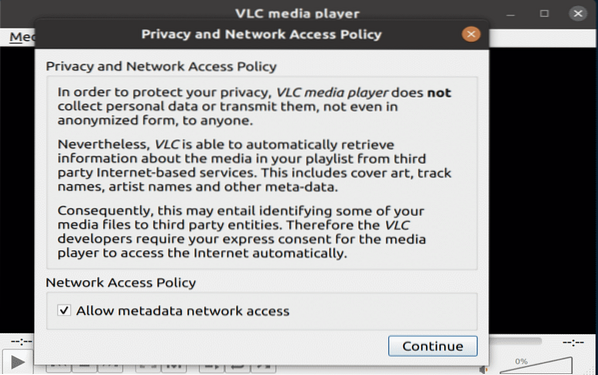
Фигура: Стартиране на VLC медиен плейър след инсталация
$ sudo apt install vlc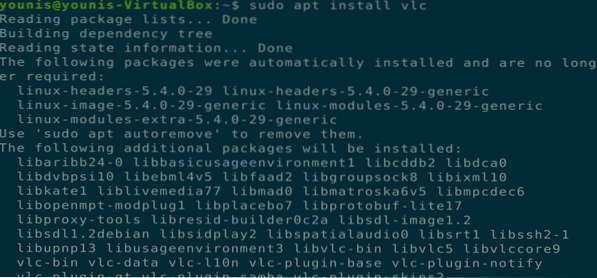
Фигура: Инсталиране на VLC медиен плейър чрез интерфейса на командния ред на терминала
Заключение
В тази статия съставихме някои от най-добрите рекордери на екрана за Ubuntu 20.04 Фокална Фоса. Някои от тези инструменти присъстват в официалното хранилище на Ubuntu, докато за други ще трябва да добавите хранилището Universe към вашия APT.
 Phenquestions
Phenquestions


